
AirPlay gør det muligt for Apple-brugere at streame lyd og video samt spejle deres enheds skærm på en anden enhed. Teknologien er indbygget i iPhone, iPad, MacBook og Apple TV. Det er den nemmeste måde at sende lyd eller video fra din iPhone til Apple TV (eller Apple HomePod, hvis du har en).
Men det er begrænsede muligheder. Hvad hvis du ikke har et Apple TV? Eller vil du spejle din iOS-enhedens skærm til din pc? Køb en $ 149 Apple TV eller en $ 349 HomePod bare for dette er en ganske dyr løsning.
Du behøver ikke bruge så meget. Du kan få den samme funktionalitet gratis ved hjælp af software, en gammel bærbar computer eller en $ 40 dongle.
1. Anewish Wireless WiFi Audio Receiver

ANEWISH Trådløs Wifi Audio Receiver DLNA Airplay Receiver Wifi Musik Adapter Streams Trådløs Audio & Musik til Speaker System Over Wi-Fi Netværk fra Mobil Enhed ANEWISH Trådløs Wifi Audio Receiver DLNA Airplay Receiver Wifi Musik Adapter Streams Trådløs Lyd og Musik til Speaker System Over Wi-Fi Netværk fra mobil enhed Køb nu hos Amazon $ 39.99
Den Anewish Wireless WiFi Audio Receiver er som en Chromecast Audio på steroider. Det er en lille dongle, som du kan tilslutte dit eksisterende højttalersystem for øjeblikkeligt at konvertere det til en AirPlay-højttaler. Og fordi det virker via Wi-Fi og ikke Bluetooth, er lyden ukomprimeret, der er ingen lag, og du kan afspille musik over AirPlay. Det betyder, at der ikke er nogen opsætning på nogen af dine enheder.
Donglen sidder mellem dine højttalere og din iOS-enhed. Tilslut hjælpeporten fra højttalerne til Anewish-modtageren, tænd den med mikro USB, og tænd for højttalerne.
Ved hjælp af den indbyggede WPS-funktion kan du endda tilslutte modtageren direkte til dit Wi-Fi-netværk. Det betyder, at det kan fortsætte med at afspille lyd fra onlinetjenester som Pandora, selvom din telefon er slukket (du kan bruge kontroller på dine højttalere til at styre afspilning for onlinetjenester).
Hvis du installerer Companion AudioCast app, kan du tilslutte flere modtagere sammen og oprette en synkroniseret multi-room lydopsætning. Du kan bruge appen til at streame fra tjenester som Pandora eller Spotify på alle dine højttalere. Der er også støtte til DLNA og UPnP streaming.
2. AirFoil
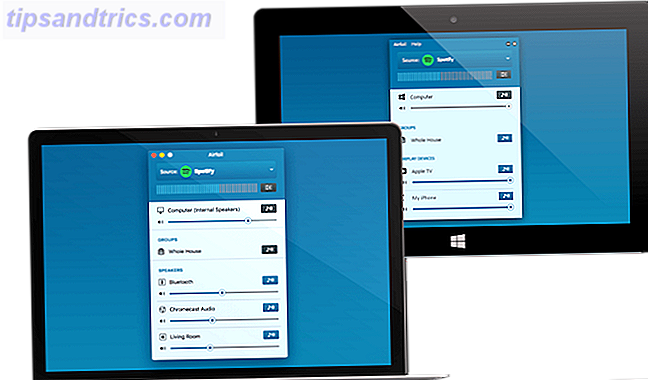
AirFoil er en specialiseret software til streaming af lyd fra din Mac eller pc til enhver form for enhed, du kan forestille dig. Det er en nem måde at streame musik fra din Mac eller pc til Bluetooth højttalere, Chromecast, Apple TV, eller endda HomePod.
App'en bruger en vis hemmelig sauce til at give dig gratis lyd i flere værelser, selvom du bruger en kombination af AirPlay og Bluetooth-højttalere. Der er lidt forsinkelse, når du begynder at spille noget. Men når streamen synkroniseres, får du sømløs lyd på alle enheder.
AirFoil løser kompatibilitetsproblemet af trådløs audio streaming af høj kvalitet og tager forvirringen og gætter ud af ligningen. Du skal blot sætte AirFoil mellem kilden og outputen og glemme at lede efter en specialiseret løsning til alle scenarier. Hvis du bruger AirFoil på din Mac, kan du endda streame lyd fra en ikke-understøttet Spotify-app til din Chromecast.
Med den gratis AirFoil Satellite app kan du gøre din iPhone eller iPad til en lydmodtager. På denne måde kan du streame lyd fra din Windows-pc eller en Mac til din iPad. Du kan give AirFoil et forsøg gratis. en licens koster $ 29 for Mac eller $ 39 for en Mac og PC bundle.
Download: AirFoil (gratis prøveversion, $ 29)
3. AirServer
Mens AirFlow er specialiseret i lyd, er AirServer specialitet video. Specielt høj kvalitet, lagfri skærmspejling på tværs af platforme ved hjælp af AirPlay, Google Cast og Miracast. Dette er en fantastisk løsning, hvis du vil slå din gamle Mac eller pc til en universel modtager. AirServer er særligt nyttigt i en arbejdsindstilling, hvor du måske skal håndtere en række kilder som iOS, Android og Windows.
Når du har installeret og konfigureret AirServer-appen på din Mac eller pc, virker den som enhver anden AirPlay-modtager. Tilslut din Mac eller pc til et tv, sørg for at alle enheder er på samme netværk, vælg AirPlay-indstillingen fra kontrolcenteret, og du har en lokal lokalstrøm af høj kvalitet.
Download : AirServer (gratis prøveversion, $ 20)
4. Lav din egen Raspberry Pi AirPlay Receiver

Raspberry Pi er en alsidig computer med kortkort, hvis anvendelser kun er begrænset af din fantasi. En almindelig brug tilfælde til en Raspberry Pi er at opbygge et mediecenter. Du kan installere den stadig populære Kodi på Raspberry Pi, aktivere AirPlay-modtagerindstillingen og kalde det en dag.
Der er dog en ulempe. Hvis du bruger iOS 9 eller nyere, kan du kun streame lyd ved hjælp af AirPlay (der er ingen support til video- eller skærmspejling).
Når din Kodi-opsætning er kørt på din Raspberry Pi (eller en hvilken som helst computer), skal du gå til Indstillinger> Serviceindstillinger> Generelt> Zeroconf og aktivere Announce Services til andre systemer .
Gå nu til fanen AirPlay og vælg Aktiver AirPlay Support . Din computer er nu en AirPlay-modtager!
En Kodi-installation kan dog være ganske tung. Hvis du vil lave en letvægtsløsning ved hjælp af noget som den nye Pi Zero, kan du også gøre det.
Du skal dog manuelt indstille det. Alt det kræver er at indtaste nogle kommandoer. Følgende video viser dig hvordan:
AirPlay-modtagere mod Bluetooth-højttalere
Har du spurgt dig selv, om du endda har brug for AirPlay? AirPlay er trods alt en proprietær teknologi, og enhver understøttet hardware koster meget mere end blot et par standardiserede Bluetooth-højttalere.
AirPlay giver mening, hvis du er all-in på Apples økosystem. Men det er ikke den eneste måde at sende lyd og video til en anden enhed trådløst.
I de sidste par år er Bluetooth kommet langt. Bluetooth 5.0 understøtter Bluetooth 5: Hvad er nyt og hvad er godt? Bluetooth 5: Hvad er nyt og hvad er godt? Den nyeste version af Bluetooth er blevet annonceret og vil blive pakket fuld af forbedringer og nye funktioner. Her er alt hvad du behøver at vide om det. Læs flere flere udgange, har en rækkevidde på op til 1.000 fod, og understøtter Low Energy-protokoller. Det er en god tid at spørge om AirPlay eller Bluetooth er bedst for dig.

![Scan dit system og flytbare medier for virus med ClamTk [Linux]](https://www.tipsandtrics.com/img/linux/501/scan-your-system-removable-media.png)

